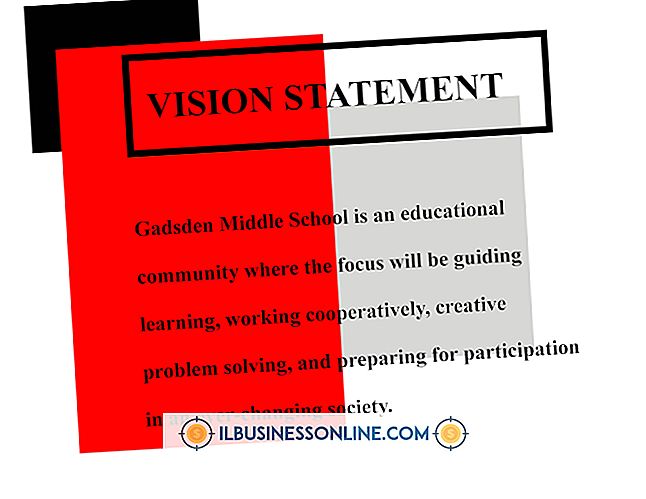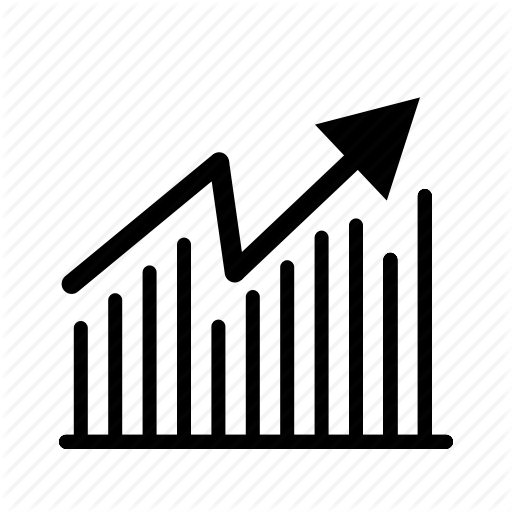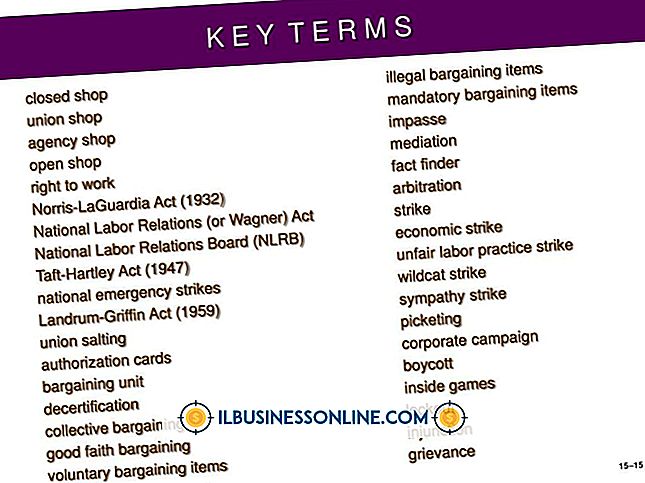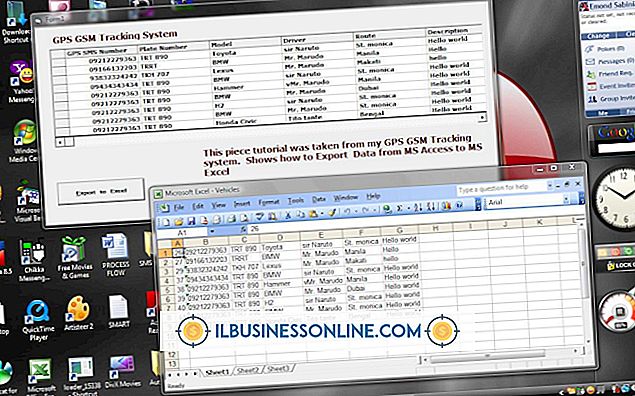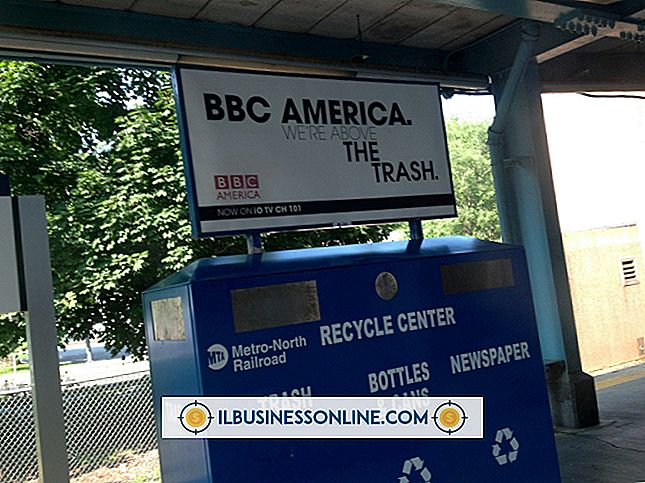Como exportar seus posts do WordPress com FTP

Quando você armazena suas postagens do WordPress em um único servidor, corre o risco de perder seu trabalho - por exemplo, o banco de dados pode ficar corrompido ou você pode substituir arquivos importantes ou excluir acidentalmente grandes seções do site. O WordPress recomenda que você faça backup de seus arquivos importantes em pelo menos três formulários. Uma maneira é exportar suas mensagens para um servidor remoto usando um cliente FTP, que copia suas mensagens para o site da sua empresa. O WordPress sugere o uso do FileZilla, um cliente FTP gratuito e de código aberto.
1
Abra o gerenciador de sites do seu cliente FTP. No FileZilla, o Gerenciador de sites está localizado no menu Arquivo.
2
Digite o endereço FTP do seu site na caixa de texto "Host".
3
Digite seu nome de usuário e senha nas caixas de texto "Usuário" e "Senha".
4
Clique em "Connect" para acessar o diretório raiz do FTP.
5
Botão direito do mouse na tela e clique em “Criar diretório”. Nomeie esta pasta como "WordPress".
6
Navegue até a cópia local de suas postagens do WordPoress usando o cliente FTP. Por exemplo, suas postagens podem ser armazenadas nas pastas "wordpress", "Versions" ou "WordPress" na sua pasta Documentos.
7
Selecione todas as postagens, clique com o botão direito do mouse e clique em "Upload" para exportar as postagens por FTP.
Gorjeta
- Se você quiser que as pessoas acessem suas postagens do WordPress através do seu site remoto, abra o diretório do seu site entre as etapas 4 e 5. Esse diretório pode ser chamado de "web" ou "público". Se você está simplesmente exportando um backup, isso é desnecessário.